Windows Live Writer tiene una gran función que detecta el estilo de su blog y le permite escribir publicaciones de una manera similar a su sitio, pero a veces sale mal y no hay una manera fácil de solucionarlo.
A continuación, se explica cómo eliminar el tema del blog almacenado en caché para que Windows Live Writer utilice la vista sin tema predeterminada, lo que maximiza la cantidad de espacio que tiene para escribir.
El tema descargado salió mal
A continuación, se muestra un ejemplo de un tema de blog que simplemente no funcionó bien. Mire todo ese espacio en el lado izquierdo de la pantalla. ¡Horrible!
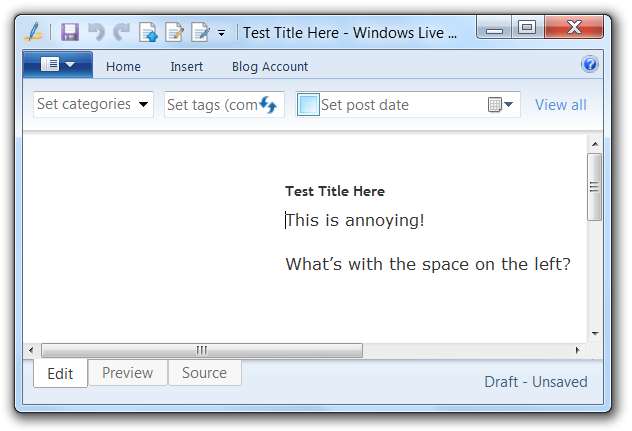
La vista no temática predeterminada
Esta es la vista predeterminada sin un tema de blog aplicado y maximiza la cantidad de espacio que tiene para escribir. Mucho mejor.
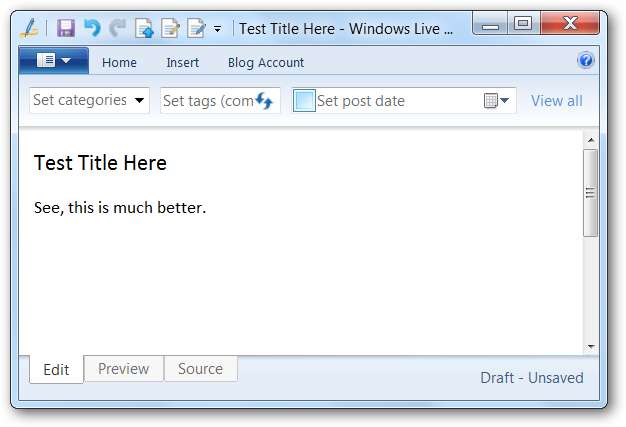
Cómo eliminar un tema de blog almacenado en caché
Para deshacerse de los archivos de tema y usar la vista predeterminada en su lugar, puede abrir el Explorador de Windows y pegar lo siguiente en la barra de ubicación:
% appdata% \ Windows Live Writer \ plantillas de blog
Esto mostrará una lista de los blogs que ha configurado en Windows Live Writer, pero lamentablemente todos están en carpetas GUID, por lo que tendrá que explorar para averiguar cuál es cuál; para mis propósitos, acababa de agregar el último, así que elegí la carpeta con la última fecha.
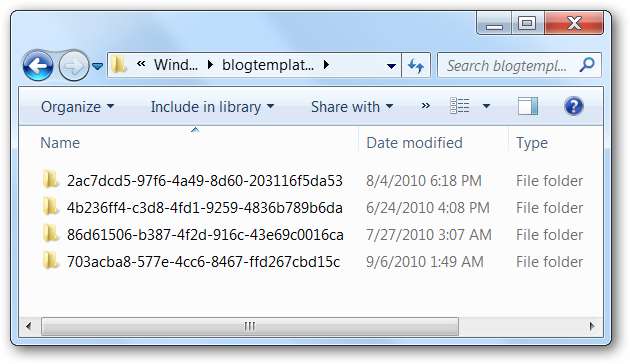
Una vez que ingrese a la carpeta, podrá ver todos los archivos en caché, y si abre algunos de los archivos index.htm en un navegador, podrá averiguar cuál es cuál.

Simplemente elimine todos los archivos de esta carpeta (es posible que desee hacer una copia de seguridad primero, por supuesto) y luego cierre Windows Live Writer y vuelva a abrirlo. Verá la vista predeterminada.
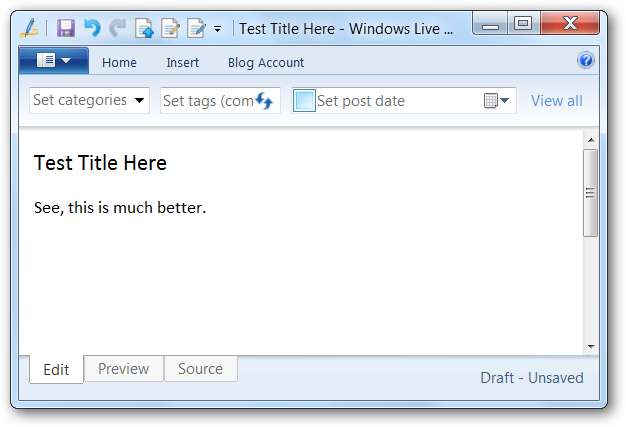
Este consejo probablemente no ayudará a mucha gente, pero es algo que he usado varias veces en el último año y pensé que compartiría.






